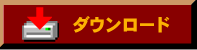■対象製品(Windows版)
- コリャ英和!一発翻訳バイリンガル Ver.4.0
- コリャ英和!一発翻訳バイリンガル Ver.4.0 バージョンアップ版
- コリャ英和!一発翻訳バイリンガル Ver.4.0 +OCRソフト
- コリャ英和!一発翻訳バイリンガル Ver.4.0 フルパック
- コリャ英和!一発翻訳スクール Ver.4.0
- 上記のうち、プログラム詳細バージョンが「Ver.4.0R1x:xxxx」〜「Ver.4.0R7x:xxxx」のものが対象です。
- 【プログラム詳細バージョンの確認方法】
- [スタート]→[(すべての)プログラム]→[コリャ英和!一発翻訳
Ver.4.0]→[一発翻訳ツール]もしくは[ユーザアシスト]より、『バージョンチェッカー』を起動して確認することができます。
 ※赤枠の部分が詳細バージョン表記です。
アップデートを行うと左記の表示になります。画面はコリャ英和!一発翻訳バイリンガルの例ですが、コリャ英和!一発翻訳スクールも同様です。 ※赤枠の部分が詳細バージョン表記です。
アップデートを行うと左記の表示になります。画面はコリャ英和!一発翻訳バイリンガルの例ですが、コリャ英和!一発翻訳スクールも同様です。
■変更内容
今回のアップデータで変更される内容は以下の通りです。(以下の変更点をすべて含みます)
【Ver.4.0 R7 → R8 の変更点】
- ホームページ翻訳機能、メール英和翻訳機能が有効になった状態でインターネットに接続しているとき、外部に対して生じるセキュリティ上の問題に対応しました。
【Ver.4.0 R6 → R7 の変更点】
- ジャストシステム「一太郎13」にアドイン対応しました。
- ワールド早見表の度量衡で「ガロン」の換算間違いを修正しました。
【Ver.4.0 R5 → R6 の変更点】
- Microsoft Outlookの「メール形式」で「電子メールの編集にMicrosoft Wordを使用する」に設定しているとき、コリャ英和!一発翻訳のWordアドイン
とOutlookアドインの両方のツールバーが追加される障害を修正しました。
- 「操作パネル」の「一発!ポップアップ」ボタンを非表示にしているとき、「一発!アイコン」のマウス右クリック操作で「操作パネル」をカーソル位置に呼び出すことができない不具合を修正しました。
【Ver.4.0 R4 → R5 の変更点】
- 「Yahoo!コンパニオン」ツールバーとのコンフリクトを修正しました。
【Ver.4.0 R3 → R4 の変更点】
- 一部の環境で和英翻訳エディタの「日本の心」メニューが表示されない障害を修正しました。
【Ver.4.0 R2 → R3 の変更点】
- 英和翻訳エディタやWordアドイン機能などにおいて、連続した英和翻訳処理を行う際のスピードアップをはかりました。
【Ver.4.0 R1 → R2 の変更点】
- 20,000行を越えるような大量文書を連続翻訳したときのメモリ大量消費による不具合を修正しました。
- 和英翻訳ユーザ辞書に大量エントリが登録されている場合に、翻訳辞書エディタの起動にかかる時間を短縮しました。
■アップデートの手順
- アップデータのダウンロード
以下より、アップデータをダウンロードします。(ファイル名: [KoryaIP4R8.exe] / サイズ: 約 10MB)
- アップデータのインストール手順
 【インストールを行う前に・・・】
【インストールを行う前に・・・】
コリャ英和!一発翻訳に関連する機能を一旦終了(解除)します。(関連機能: 「ホームページ英和翻訳」「メール英和翻訳」「各種アドイン」機能)
これらはアップデート完了後、再び設定を行ってください。また、他に起動中のプログラム(例:ウィルスチェックソフト等)がある場合はすべて終了します。
≪終了(解除)手順≫
- [スタート]→[(すべての)プログラム]→[コリャ英和!一発翻訳 Ver.4.0]→[一発翻訳の設定]ダイアログを起動します。
- [設定]タブを開き、「ホームページ英和翻訳を有効にする」「メール英和翻訳を有効にする」のチェックを外します。これにより、Windowsのタスクトレイ(通常、デスクトップ右下)に表示されているそれぞれの機能のアイコンが消えます。
- [アドイン]タブを開き、登録されている(チェックが入っている)アドインを全て外し、解除します。
|
●アップデータのインストール
- ダウンロードした「KoryaIP4R8.exe」をダブルクリックし、インストーラを起動します。
- [次へ]ボタンをクリックすると「セットアップステータス」画面が表示されインストールが行われます。
- [完了]ボタンをクリックして終了です。
【ご注意】
- アップデートにはアドミニストレータ権限が必要です。
- 一部のOS環境では、インストーラ起動後、[次へ]ボタンをクリックしてからインストールが始まるまでに数秒かかることがありますが、 正常に動作していますのでそのまましばらくお待ちください。
以上
|
 ※赤枠の部分が詳細バージョン表記です。
アップデートを行うと左記の表示になります。画面はコリャ英和!一発翻訳バイリンガルの例ですが、コリャ英和!一発翻訳スクールも同様です。
※赤枠の部分が詳細バージョン表記です。
アップデートを行うと左記の表示になります。画面はコリャ英和!一発翻訳バイリンガルの例ですが、コリャ英和!一発翻訳スクールも同様です。